
ほとんどの人が今同意しているように、ネットブックはひどいです。当時は良いアイデアのようで、小さなパッケージで安価なラップトップ体験を提供していました。しかし、最終的には遅すぎ、小さすぎ、構築が不十分でした。
現在、多くのネットブックが未使用のまま横になっています。あなたがネットブックを購入した人の1人で、ネットブックを使用することができない場合、これらのヒントは、投資からさらに価値を引き出すのに役立つ可能性があります。
速度と画面スペースのためにWindowsを最適化する
多くのネットブックにはWindows7 Starter Editionが付属しており、ほとんど処理できませんでした。 Windows 7に付属のネットブックを使用している場合は、いくつかの簡単な調整でスピードアップできます。
- スタートアッププログラムを減らす :次のようなスタートアップマネージャーを使用する CCleanerに含まれているもの できるだけ多くのスタートアッププログラムを無効にします。起動するプログラムが少ないほど、ネットブックで使用できるRAMが多くなります。遅いネットブックでは、自動的に起動しないようにすることができるすべてのプログラムが違いを生む可能性があります。
- 軽量ソフトウェアを使用する :重いソフトウェアを使用する代わりに、ネットブック用の軽量ソフトウェアを探してください。たとえば、試してみてください スマトラPDF AdobeReaderとのような軽量の音楽プレーヤーの代わりに foobar2000 iTunesの代わりに。基本的なドキュメントを書く必要がある場合は、 Abiword MicrosoftWordの代わりに。軽量のソフトウェアを選択すると、ネットブックの応答性に大きな違いが生じる可能性があります。
- ブラウザを微調整する :低リソース環境に合わせてブラウザを最適化します。使用するブラウザ拡張機能はできるだけ少なくしてください。これらはRAMとCPUのサイクルを消費する可能性があります。検討する ブラウザでClick-to-Playプラグインを有効にする そのため、Flashベースの広告を含むFlashコンテンツは、実際に表示したい場合を除いて、速度が低下することはありません。
- Readyboostを有効にする : ReadyBoostは、十分な量のRAMを搭載した最新のマシンではパフォーマンスの向上を提供しません 、しかしReadyBoostは、ネットブックのようなRAMが不足しているコンピューターで顕著な改善を提供できます。 USBドライブまたはSDカードを挿入して選択するだけです プロンプトが表示されたらReadyBoostオプション — Windows7はドライブをキャッシュとして使用します。
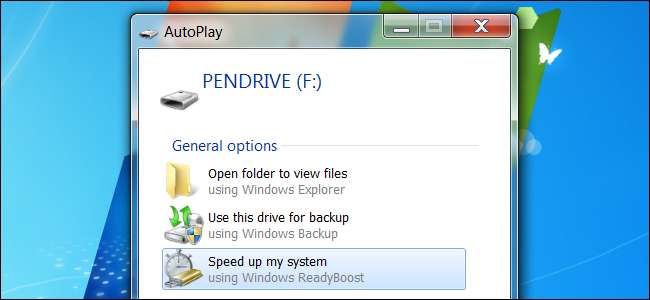
関連: GoogleChromeでClickToPlayプラグインを有効にする方法
また、利用できる限られた画面スペースを最大限に活用することも検討する必要があります。
関連: Windowsタスクバーをカスタマイズする10の方法
- タスクバーを最適化する : Windowsタスクバーを配置する場所を決定します 。画面の左側または右側に配置すると、アプリケーションとWebページの垂直方向のスペースが増えます。または、タスクバーを自動的に非表示にすると、ほとんどの場合、タスクバーは見えなくなります。
- ブラウザのインターフェースを隠す :ブラウザのツールバーを右クリックして適切なオプションを選択することにより、不要なブラウザのツールバーを非表示にします。また、任意のブラウザでF11キーを押して、ブラウザのインターフェイスを非表示にし、現在のWebページが画面全体を占めるようにすることもできます。フルスクリーンモードを無効にするには、もう一度F11を押します。
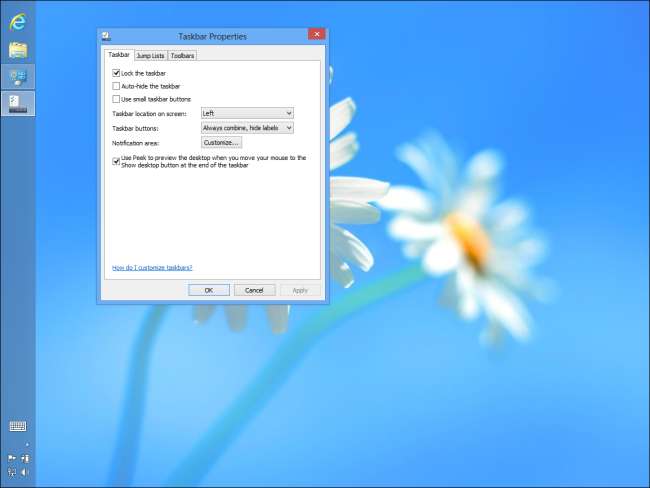
軽量Linuxデスクトップをインストールする
ネットブックはWindowsを実行することを想定していませんでした。元のネットブックは軽量のLinuxシステムを実行していましたが、Microsoftは時間を無駄にせず、Windows XP(Windows Vistaは重すぎました)、そしてWindows7でネットブックの出荷を開始しました。
言い換えれば、元々スリム化されたバージョンのLinuxを実行することになっていたマシンは、最終的にWindows 7に同梱され、ウイルス対策ソフトウェアやWindowsデスクトップに付属するその他すべてのものが必要になりました。これらのパフォーマンスの低いマシンの重みでネットブック市場が崩壊したのは当然のことです。
関連: 古いPCを復活させる:古いコンピューターに最適な3つのLinuxシステム
ネットブックはWindowsに同梱されている場合がありますが、軽量Linuxシステムに無料で置き換えることができます。をカバーしました その古いネットブックに人生の新しいリースを与えるための最高のLinuxディストリビューション 。のようなLinuxディストリビューション パピーリナックス 256MBのRAMを搭載したシステムでも十分に機能します。パピーリナックスは完全にUSBスティックから実行することもできるので、ネットブックの遅いハードドライブは要因になりません。軽量Linuxシステムは、Windows7と必要なウイルス対策ソフトウェアの重みで窒息するネットブックを高速化するためのものかもしれません。
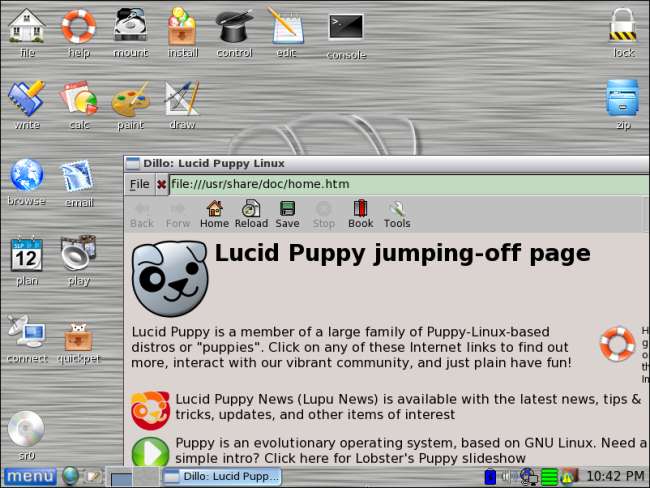
ネットブックをサーバーに変える
さて、あなたはそのネットブックを完全に書き留めたのかもしれません。当時はとてもお得だったので良いアイデアのように思えましたが、最終的には、別のラップトップに満足しているときにそのネットブックを使用する理由はありません。それはネットブックが完全に無価値であるという意味ではありません。
ネットブックは、完全なデスクトップソフトウェアエクスペリエンスを提供するには不向きかもしれませんが、多くの組み込みシステムよりも強力なハードウェアを提供します。そのネットブックをホームネットワークのサーバーに変えることができます。たとえば、大容量の外付けハードドライブを接続して、ネットワーク接続ストレージ(NAS)デバイス、家の他のコンピューターのメディアサーバー、ファイルのバックアップ場所、または常時接続として使用できます。 BitTorrentマシン。サーバーとして使用するためにネットブックを購入するべきではありませんが、ネットブックが横になっていると、さらに悪い用途があります。
経験豊富なLinuxオタクは、Ubuntu Server Editionなどのオペレーティングシステムをインストールし、それに適切なソフトウェアを構成するだけで、ネットブックをサーバーに変えることができます。より簡単にセットアップできるものを探している場合は、この目的のために構築されたソフトウェア配布を試してみることをお勧めします。 FreeNAS 。
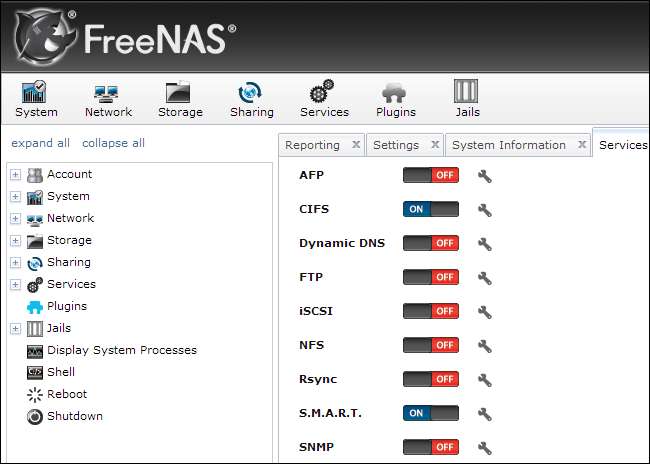
結局のところ、ネットブック全般の根本的な問題を修正することはできません。安価なビルド品質、ひどい画面、入力しにくいキーボードなどです。しかし、いくつかの調整を加えることで、それらはまだいくつかの有用性を持つことができます。
画像クレジット: FlickrのCliveDarra







